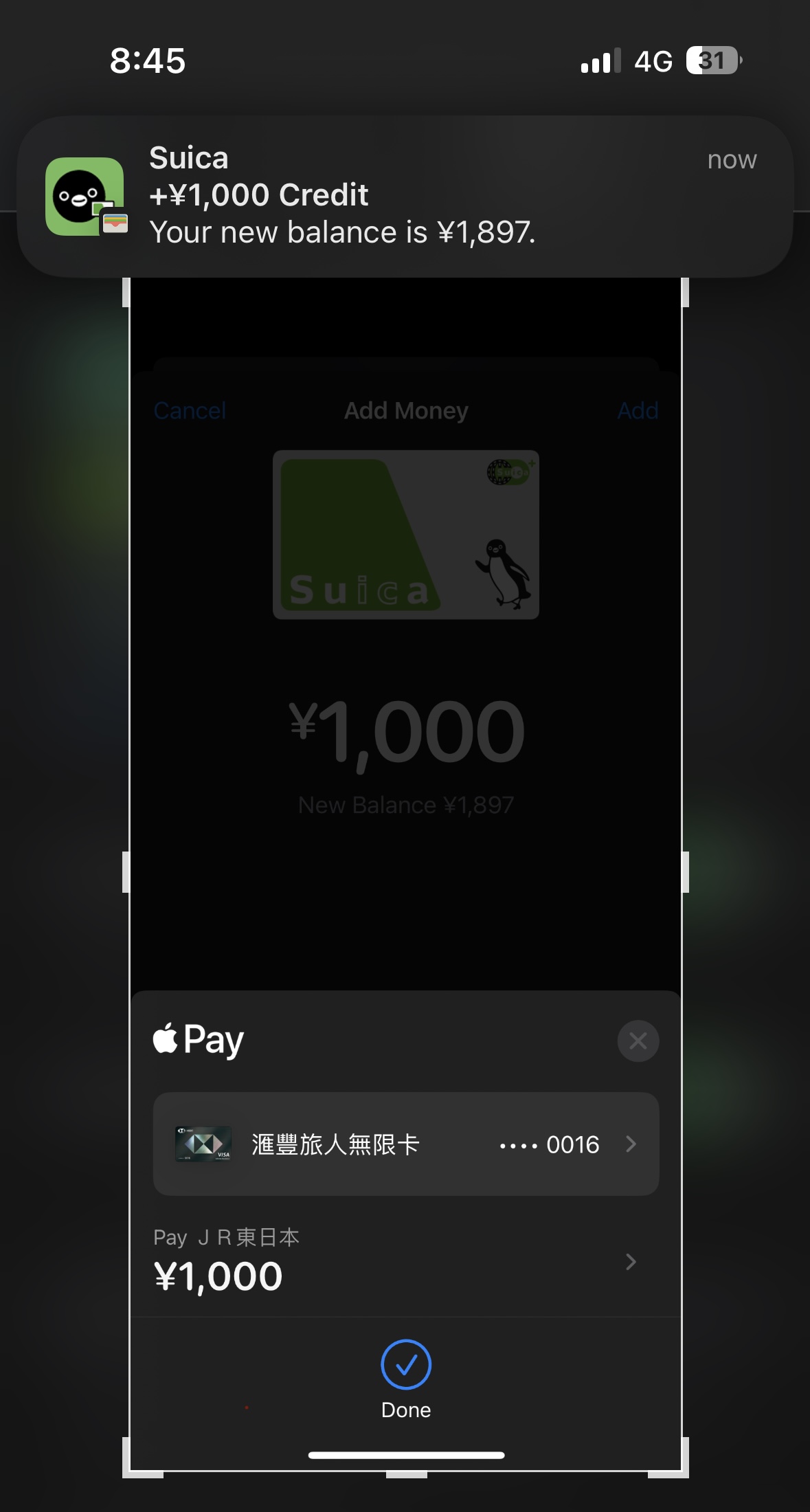日本的交通和電子支付已經進入了一個全新的時代。作為一名科技愛好者,你可能已經知道西瓜卡(Suica)是日本最受歡迎的電子錢包和交通卡之一。不僅如此,現在你還可以將它數位化並添加到iPhone的Apple Wallet中,讓日常生活更加便利。
本篇文章將為詳細介紹如何在iPhone上設置和使用西瓜卡,帶您體驗前所未有的便利。從基本的設置步驟到專業的使用技巧,我們都一一為您解析。
以下是我們的專業指南,帶你一步步完成西瓜卡的設定。
還不知道西瓜卡的人,
建議先閱讀西瓜卡是什麼?
西瓜卡iPhone使用步驟(圖解)
想在iPhone上使用西瓜卡,建議系統是在iOS 17.3以上,就可以用信用卡綁定 Apple Pay儲值比較方便。
機型的部分則會建議要是iPhone 8、iPhone 8 Plus、iPhone X 以後的機型。
如果你的iPhone是在日本國內販售的版本,則是iPhone 7以後、iOS 14以上會比較順暢。
接下來我們用詳細的說明,以及圖片來帶你安裝好iPhone的西瓜卡:
1. 開啟Apple Wallet
首先,在你的iPhone上找到Apple Wallet應用程式,此應用程式的圖標是呈現一個彩色的錢包形狀。
2. 新增交通卡片
在Wallet的主界面,你將看到一個位於屏幕的右上角的「+」符號。點擊之後,系統會詢問你想要添加哪種卡片。請選擇「交通卡(Transit Card)」。


3. 選擇西瓜卡
在可選的交通卡列表中,你會看到不同的日本交通卡選項,例如Suica、PASMO或ICOCA。
我們可以選擇「Suica」來進行下一步。
4. 添加支付資訊
此時,系統將引導你掃描或手動輸入付款卡的詳細信息。
雖然目前像是Visa等大型國際發卡組織的信用卡都可以正常儲值,
但建議你還是能夠在出發日本前,就預先測試儲值,確保自己的卡片能夠在日本正常使用。
像是Visa要注意iPhone手機,需更新至iOS 17.3 以後版本才能正常儲值。
我們自己就是使用Visa發行的匯豐銀行旅人卡來儲值西瓜卡,可以用作交通工具的支付外,還能同時賺取里程回饋喔!
只要完成支付資訊的步驟後,西瓜卡就算是成功加入到你的Apple Wallet之中了。



5. 使用與管理西瓜卡
一旦你的西瓜卡被成功添加,你可以隨時查看卡片餘額和交易紀錄。
開啟Apple Pay的快速感應模式可以找到西瓜卡來進行IC卡支付,也可以在Wallet內選擇Suica卡,點擊更多選項來查看和管理你的卡片。


西瓜卡iPhone常見問題
西瓜卡iPhone無法儲值?
西瓜卡iPhone無法儲值最常遇見的情況,就是沒有穩定的網路使用時;因此若充值失敗或卡住,建議可以立即按下休眠鍵取消充值過程,再次確認網絡連接是否正常。
另一個常見的西瓜卡儲值失敗的原因,在於西瓜卡在日本當地凌晨00:30~05:00時間不提供服務,因此要記得在這段時間以外的時間操作了。
除此之外,也可能是信用卡或手機版本不支援,或是你的銀行帳戶的海外交易被暫時限制,這些情況都可以致電給銀行進行確認。
另外要提醒的是,如果你要使用Visa發行的信用卡儲值iPhone的西瓜卡,請記得要更新到iOS 17.3以後的版本。
一杯三十於2024年6月,以Visa發行的匯豐旅人卡測試,確定是可以正常儲值的。
Screenshot
iPhone西瓜卡推薦使用哪張信用卡來儲值?
由於西瓜卡儲值屬於海外消費會有1.5%的交易手續,因此切記要找回饋比例超過高一點的來補足這部分的支出。
我們這邊推薦幾張,有較高海外交易回饋且可以用來儲值西瓜卡的信用卡:
- 海外交易現金回饋無上限
- 滙豐現金回饋御璽卡 2.22%(回饋無上限)
- 聯邦LINE Bank卡 3%(回饋無上限,須申辦LINE Bank)
- 海外交易哩程回饋無上限:滙豐旅人無限卡10 元 1 哩(回饋無上限)
- 現金回饋高、但有回饋上限:
- 華南超鑽現金回饋卡 4% (其中2%每期上限2,000元,可刷10萬)
- 台新玫瑰giving卡 3% (每期上限3,000元,可刷10萬)
實體西瓜卡要如何轉移到iPhone上
如果你要將Suica西瓜卡的實體卡片轉移至iPhone,這張實體卡片就會失去功能性,因此,在進行轉移之前要仔細考慮這個決定。
而實體西瓜卡轉移到iPhone上的步驟其實很簡單,前幾步都跟一般加入數位卡的方式相同:
- 打開您手機中的「錢包」App。
- 點擊右上角的「加入」按鈕,並選擇「交通卡」。
- 選擇「轉出現有卡片」選項。
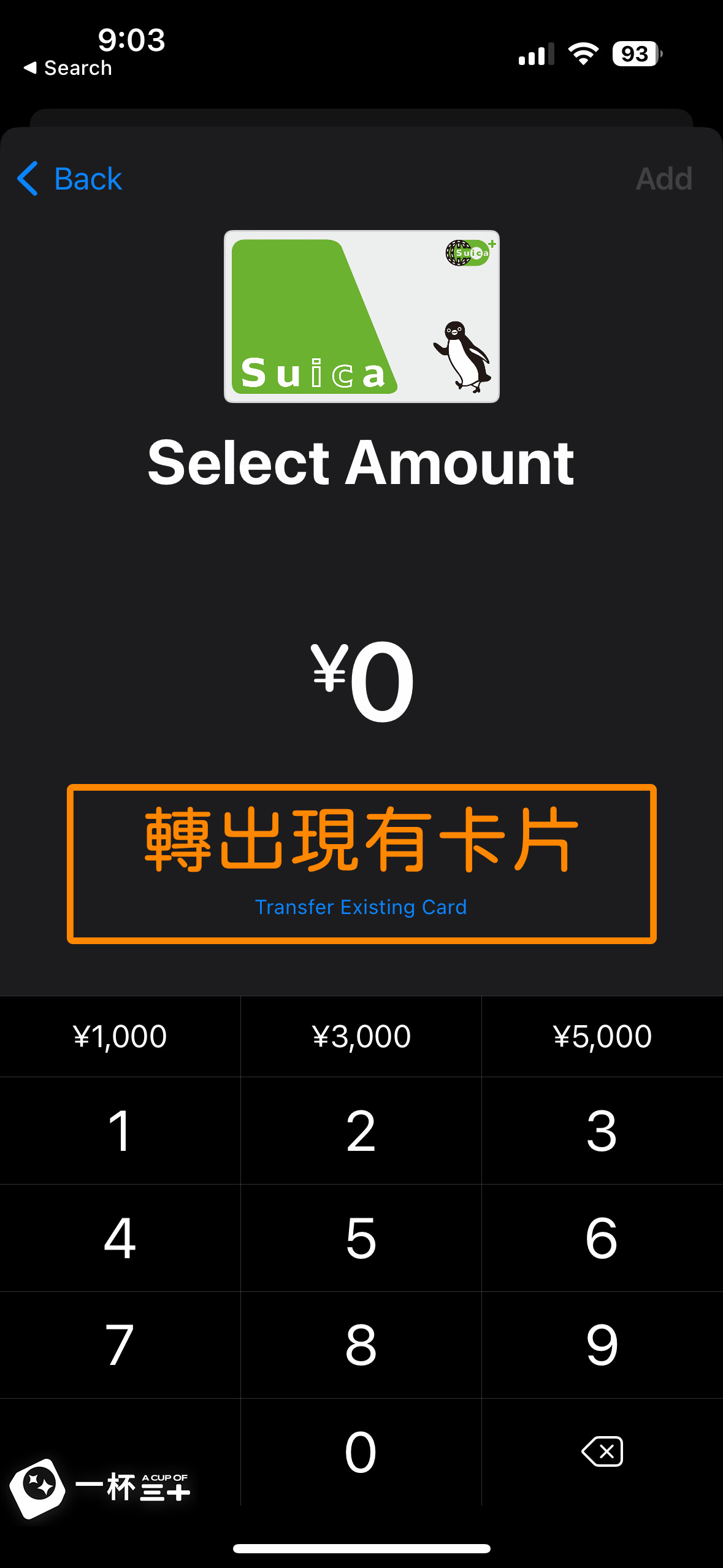
- 仔細確認卡號的末四碼,以確保即將轉移的是正確的卡片。
- 將您的實體西瓜卡放置於平坦的表面上。
- 接著將iPhone頂端(NFC讀取區域)放在卡片上,直到螢幕上出現「已加入卡片」的提示為止。這個過程可能需要幾分鐘的時間。
如何將西瓜卡設置成iPhone的快速交通卡?
快速交通卡(Express Transit)是允許iPhone使用者在不需要驗證的情況下,就能直接使用交通卡的功能。
意味著您不必進行 Face ID、Touch ID 或輸入密碼的認證,而是可以直接進行刷卡操作,更棒的是不需要網路就能完成交易。
以下為實際的設置步驟:
- 首先,需要將 Apple Pay 中的 Suica 卡設定為「快速交通卡」。
- 一旦設定完成,您只需將 iPhone 或 Apple Watch 靠近讀卡機即可使用。


若未設為「快捷交通卡」,每次付款、入閘或出閘時,就需要進行 Face ID 或 Touch ID 認證,才能將裝置靠近檢票口掃描器。
通過本篇文章,我們已深入探討了如何在iPhone上無縫整合這一神奇的支付工具,讓旅行在日本變得更加輕鬆和高效。
無論您是經常遊日的旅客,還是對日本文化抱有濃厚興趣的讀者,希望你能從本文中得到有價值的資訊,並在未來的旅程中真實體驗到這種科技所帶來的魅力。
感謝你的閱讀,並期待下次再與您分享更多日本旅遊的小技巧和知識!